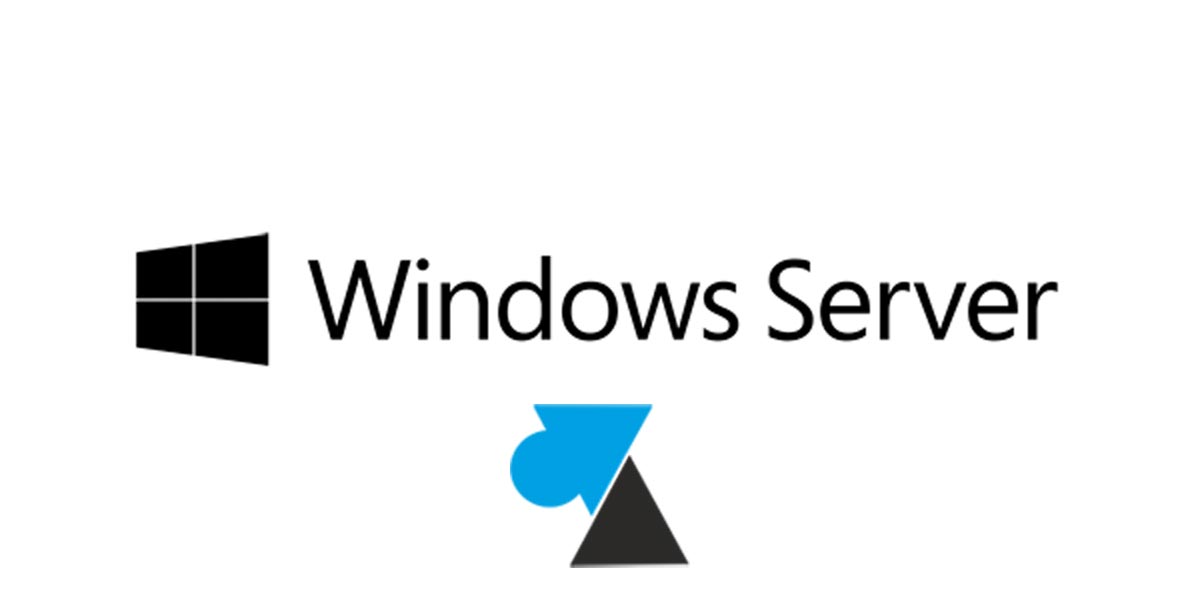Allonger le timeout d’un service Windows

Par défaut, Windows laisse 30 secondes à un service pour démarrer. Au-delà de ce temps, un message d’erreur s’affiche et stoppe l’opération (timeout). Selon les programmes, il est peut-être préférable d’étendre ce timeout à une minute ou plus pour laisser le temps au service de démarrer.
Ce tutoriel concerne toutes les versions de Windows, aussi bien Server (2003 – 2008 – 2012 / R2) que postes de travail (Windows 7 – 8 – 10).
Message d’erreur
Windows n’a pas pu démarrer le service NomService sur Ordinateur.
« Erreur 1053 : Le service n’a pas répondu assez vite à la demande de lancement ou de contrôle. »

En anglais : Could not stop the ServiceName service on Computer. Error 1053: The service did not respond to the start or control request in a timely fashion.
Etendre le délai pour démarrer un service Windows
1. Ouvrir la base de registre regedit (Démarrer, Exécuter, regedit).
2. Dérouler HKEY_LOCAL_MACHINE\SYSTEM\CurrentControlSet\Control
3. A droite, si la valeur ServicesPipeTimeout existe, l’ouvrir pour la modifier.
Si elle n’existe pas, créer une Nouvelle Valeur DWORD ayant pour nom « ServicesPipeTimeout » .
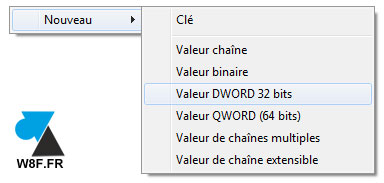
4. Ouvrir la valeur ServicesPipeTimeout et indiquer que la Base sera Décimale puis fixer la valeur à 60000 (pour 60 secondes, soit 1 minute).
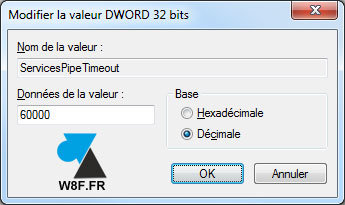
5. Valider par OK et redémarrer Windows pour que la modification soit prise en compte.
Maintenant, les services patienteront jusqu’à 60 secondes avant d’afficher une erreur de non-réponse. Il est aussi possible d’allonger ce délai à 2 minutes par exemple (valeur : 120000).